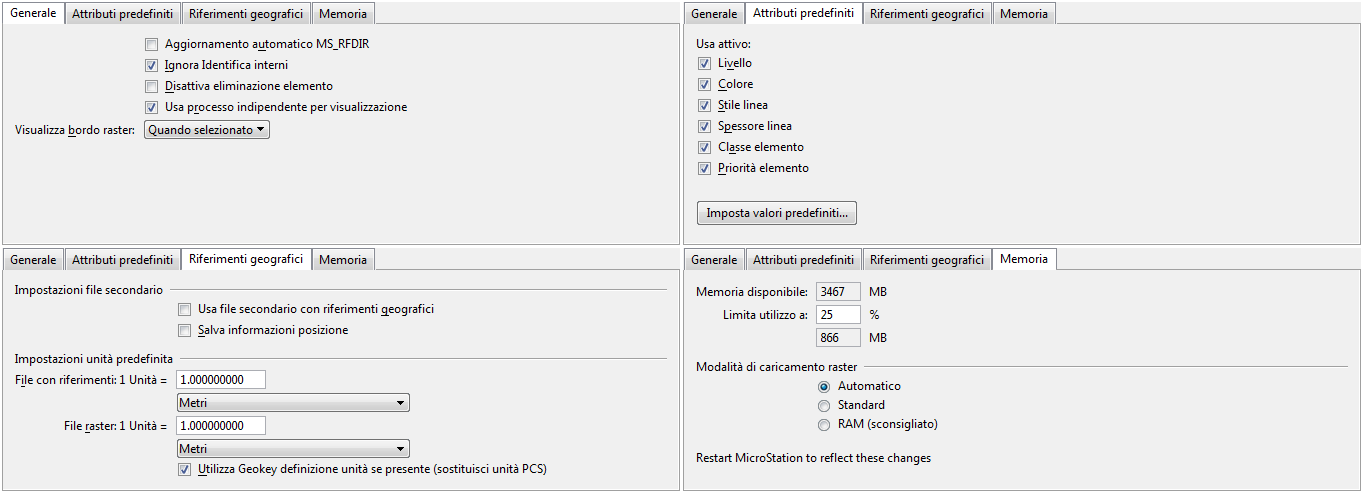Finestra di dialogo Preferenze, categoria Raster Manager
Contiene i controlli utilizzati per impostare le preferenze relative ai riferimenti raster.
Quando sono collegati, i raster ereditano la simbologia corrente (Livello, Colore, Spessore linea e Stile di linea). È possibile sostituire questi valori predefiniti definendo Attributi predefiniti nella sezione Raster Manager della finestra di dialogo Preferenze.
| Impostazione | Descrizione |
|---|---|
| Aggiornamento automatico MS_RFDIR | Se questa opzione è attivata, viene automaticamente aggiunto il percorso delle immagini raster collegate a MS_RFDIR (variabile di configurazione). Viene eseguita una ricerca dei collegamenti raster nelle directory specificate dalla variabile di configurazione. Se l'opzione è disattivata (impostazione predefinita), i percorsi non vengono aggiunti alla variabile, mentre le immagini vengono cercate solo nei percorsi già elencati in MS_RFDIR variabile. |
| Ignora Identifica interni | Se questa opzione è attivata (impostazione predefinita), è possibile selezionare un collegamento raster soltanto in base al contorno. Se disattivato, equivale alla preferenza Identifica Interni situata nella categoria Input della finestra di dialogo PreferenzeFinestra di dialogo Preferenze, categoria Input. |
| Disattiva Elimina elemento | Se l'opzione è attivata, i raster dell'insieme di selezione non vengono eliminati dallo strumento Elimina elemento . Per impostazione predefinita, questa opzione è disattivata. |
| Utilizza Processo Indipendente di visualizzazione | Se questa opzione è attivata (impostazione predefinita) i raster vengono visualizzati utilizzando un processo indipendente dalle altre operazioni MicroStation. Ogni nuova richiesta di visualizzazione raster interrompe la richiesta precedente e ne inizia una nuova. Pertanto, se l'utente esegue più operazioni di ingrandimento, solo l'ultima operazione verrà elaborata completamente. Inoltre il motore di visualizzazione utilizza tutti i dati già presenti in memoria per fornire una visualizzazione immediata. Quindi, quando disponibili, vengono visualizzati i dati ad alta risoluzione. |
| Visualizza bordo raster | Definisce se e dove visualizzare il bordo.
Il bordo viene visualizzato utilizzando la simbologia memorizzata nelle intestazioni dei collegamenti raster, ad eccezione del colore. Il colore utilizzato per visualizzare il bordo del raster è quello impostato in Colore insieme di selezione nella categoria Colore della finestra di dialogo Impostazioni file di disegno. È possibile anche sovrascrivere questo colore nelle preferenze Opzioni vista. Il bordo viene sempre visualizzato quando evidenziato con lo strumento Selezione dell'elemento . Il colore utilizzato per visualizzare il bordo evidenziato è quello impostato in Colore insieme di selezione nella categoria Colore della finestra di dialogo Impostazioni file di disegno, preferenze Opzioni vista. Raster Manager visualizza soltanto il bordo, quando un raster viene spostato o modificato in modo dinamico. Durante gli spostamenti dinamici il bordo viene visualizzato anche se l'opzione è stata impostata su Mai. |
| Attributi predefiniti | Se questa opzione è attivata, per i nuovi collegamenti raster vengono impostati il livello, il colore, la classe e la priorità elemento, lo stile e lo spessore di linea attivi. Per impostazione predefinita, tutti gli attributi sono attivi.
|
| Imposta attributi predefiniti | Apre la finestra di dialogo Opzioni di collegamento raster predefinite , utilizzata per rivedere e modificare gli attributi del raster appena collegato. |
| Utilizza file georeferenziati secondari | Se questa opzione è attivata, Raster Manager estrae la posizione geografica dal file secondario/world associato (se esiste) per tutti i formati con informazioni di intestazione (ad esempio COT, HMR, iTiff, GeoTiff). Per essere utilizzato, il file secondario/world deve avere lo stesso prefisso e trovarsi nella stessa cartella dell'immagine. Per i file di tipo GeoTiff, ECW, SID e così via, l'intestazione non verrà letta e verrà utilizzato il file secondario/world. Perciò, se l'intestazione immagine contiene un sistema di coordinate, non verrà utilizzato. Dopo il caricamento in Raster Manager, è possibile utilizzare l'impostazione Priorità Geo per modificare i riferimenti geografici da File secondario a Intestazione immagine o Collegamento. Questa preferenza è utile per i file di immagine utilizzati con sistemi legacy privi del supporto per le informazioni di intestazione e in cui per la memorizzazione della posizione geografica sono stati utilizzati file secondari/world. Per impostazione predefinita, questa opzione è disattivata. |
| Salva informazioni di posizione | Se questa opzione è attivata, le informazioni sulla posizione del file vengono salvate automaticamente in un file secondario, quando il formato di immagine raster non supporta questa funzione. Per impostazione predefinita, questa opzione è disattivata. Questa opzione influisce solo sui file con file secondari. È possibile specificare il tipo di file secondario (HGR o World) da creare con la variabile di configurazione MS_RASTER_DEFAULTSISTER o con le seguenti digitazioni: |
| Impostazioni unità predefinita file secondario | Consente di definire il tipo e il valore dell'unità da utilizzare con i file secondari. È valida per File World e file secondari ERS. È valida soltanto per i file secondari ERS se l'unità non è deducibile dalle informazioni Geocoding. Il tipo di unità può essere espresso come una distanza o in unità di lavoro. L'impostazione predefinita è Metri. |
| Impostazioni unità predefinita file raster | Consente di definire il tipo e il valore dell'unità da utilizzare con file raster se non sono deducibili dalle informazioni Geocoding specificate nell'intestazione del raster. È valida per i seguenti tipi di file raster: BIL, Erdas IMG, ECW, JPEG2000, GeoTiff, MrSID, NITF, SpotDimap e WMS. Il tipo di unità può essere espresso come una distanza o in unità di lavoro. L'impostazione predefinita è Metri. |
| Utilizza Geokey definizione unità se presente (sostituisci unità PCS) | Questo commutatore viene utilizzato quando sono definite le unità GeoTiff. Se l'opzione è disattivata (impostazione predefinita), l'immagine GeoTiff viene posizionata utilizzando le unità rilevate nel campo ProjLinearUnitsGeokey. Se è disattivato, l'immagine GeoTiff viene posizionata utilizzando le unità presenti nel PCS (Projected Coordinate System). |
| Memoria disponibile | Visualizza la memoria disponibile in MB. |
| Limita utilizzo a | Consente di impostare la percentuale massima di memoria disponibile per il caricamento dei raster. L'impostazione predefinita è 25%. Nel campo sottostante viene visualizzato il numero corrispondente di MB. |
| Modalità di caricamento raster | Se impostata su Automatica (impostazione predefinita), i raster vengono caricati in memoria fino a raggiungere il limite, in seguito viene utilizzata la modalità standard. In modalità standard è possibile creare file cache, se necessario. Se si seleziona l'opzione RAM (sconsigliata), i raster vengono sempre caricati in memoria. |